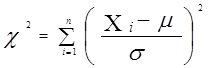Этап 4. Создание письма (основного документа).
Подготовьте основной документ, который изображен на схеме.
Поля отмеченные << >> выбирайте из закладки Другие элементы или воспользуйтесь кнопкой Вставить поле слияния
Этап 5. Просмотр писем.
Просмотрите полученные письма.
Если нужно внести изменения в список или текст письма, вернитесь к соответствующему этапу.
Этап 6. Завершить слияние.
Запишите созданные письма в новый документ (команда – изменить часть писем)
Задание 2.
Выполните слияние основного документа и источника данных, только для тех записей, в которых сумма баллов не меньше 20. При этом измените источник данных так, чтобы в каждой строке “сумма_баллов” и соответствующее слово “баллов” были согласованы.
Сохраните результат.
Методические указания.
Перейдите к этапу 3 и воспользуйтесь командой Изменить список, задав в фильтре дополнительно условие отбора.
При этом нужно ввести дополнительный столбец (назовите его "баллы") в источник данных, в котором слова “баллы” будут находиться в соответствии с “суммой_баллов”.
Задание 3.
Создайте источник данных с именем "Должностной список" (не менее 5 записей) и основной документ "Зачисление на работу" для получения форм следующего содержания:

Задание 4.
Модифицируйте основной документ "Зачисление на работу» и источник данных "Должностной список" так, чтобы в результирующем письме к лицам женского пола обращение было "Уважаемая", а к лицам мужского пола – "Уважаемый".
Результат добавьте в данный документ.
Методические указания.
Добавьте в источник данных поле "Пол" и заполните его. В основной документ вместо слова "Уважаемый" вставьте стандартное поле Word IF... THEN ... ELSE и задайте соответствующее условие.
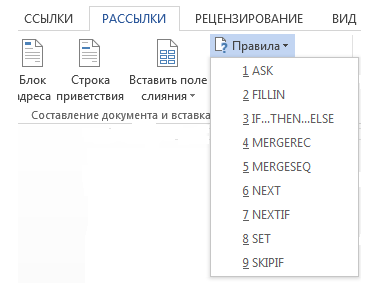
Лабораторная работа №2-6. Вставка и редактирование формул.
Вставка формул.
Вставка формул в редакторе WORD осуществляется с помощью формульного редактора.
Вызов формульного редактора Equation Editor из Word можно осуществить следующей последовательностью действий:
- поместите курсор в то место, где должна быть вставлена формула;
- в меню "вставка" выберите команду "объект";
- выберите закладку "создание";
- В окне "тип объекта" выберите "Microsoft Equation 3.0";
В результате вызова Редактора формул на экране появляется панель инструментов, состоящая из двух рядов пиктограмм:


В первом ряду расположено 10 пиктограмм, за каждой из которых находится группа символов (математические операции, греческие символы и т. д.) Во втором ряду находятся пиктограммы для вызова шаблонов наиболее распространенных структурных формул (матрицы, суммы и т. д.). Кроме того, главное меню Word заменяется на меню редактора математических формул.
 Дадим краткую характеристику меню редактора математических формул:
Дадим краткую характеристику меню редактора математических формул:

Меню Файл содержит обычные для этого пункта команды работы с файлами, печати документа и т. п.
Меню Правка содержит команды редактирования, которые применяются для формул.
Меню Вид содержит команды задания масштаба отображения формул, управления панелями инструментов, обновления экрана.
Меню Формат содержит команды выравнивания формул, изменения макета матриц, установления расстояний между элементами формул.
Меню Стиль содержит команды, задающие вид шрифта для математических символов, для текста, для функций и т.д.
Меню Размер содержит команды, определяющие размеры символов и индексов в формулах.
Иногда необходимо редактировать ранее набранную формулу. Для этого следует дважды щелкнуть мышью в поле формулы. При этом активизируется редактор формул. Нужный элемент формулы выделяется мышью. В формулу можно добавлять новые элементы, удалять их или изменять.
Задание 1.
С помощью формульного редактора Equation Editor наберите формулу: